简单几步解决电脑打开ie浏览器网页显示白屏问题
导读:系统技术系统技术 当前位置:首页 > 维修知识 > 简单几步解决电脑打开ie浏览器网页显示白屏问题最近有朋友反映,自己在使用ie浏览器浏览网页时,明明有网络,却发现网页是白屏,腾讯电脑技术高手部落上门维修电脑。

最近有朋友反映,自己在使用ie浏览器浏览网页时,明明有网络,却发现网页是白屏,经过小编研究发现,引起IE9打开网页显示白屏问题可能是第三方插件或电脑显卡不支持IE9浏览器造成的。接下来,针对这一问题,小编就来教教大家网页显示白屏问题的解决方法。 重置IE设置解决打开IE网页白屏问题 这个问题有可能是由第三方插件引起的,建议您将IE的设置重置为首次安装IE浏览器时的状态。 1、先关闭当前打开的所有Internet Explorer窗口和Windows 资源管理器窗口。在开始搜索框中键入 Internet Explorer,回车。
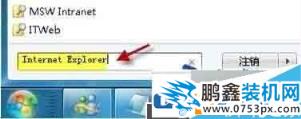
2、单击网页右上方的“工具”按钮 ,选择“Internet 选项”,单击“高级”选项卡,然后单击“重置”。

3、如果想删除浏览历史记录、搜索提供程序、加速器、主页、跟踪保护和 ActiveX 筛选数据,请选中“删除个性化设置”复选框。然后单击“重置”按钮。
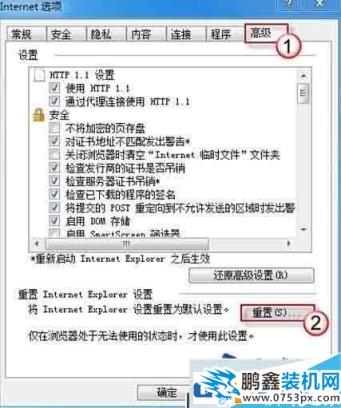
4、当Inte网站优化seo培训rnet 如何seo优化推广网站Explorer 完成默认设置的应用之后,请单击“关闭”,搜狗电脑知识网,然后单击“确定”,更改将在下次打开 Internet Explorer 时生效。
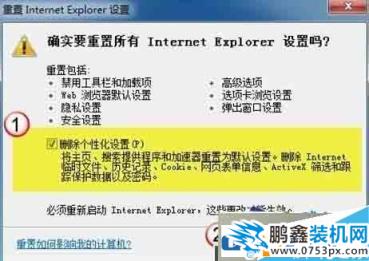
关闭GPU图形加速功能解决打开IE9网页白屏问题 这个问题也可能是因为电脑里的显卡不被IE9所支持。由于IE9采用了新的硬件加速功能,利seo网站排名优化软件用计算机的GPU绘图处理能力提升浏览速度。如果硬件不支持,网页可能会无法正常显示。这种情况下您可以选择关闭这个功能。 1、打开“工具->Internet 选项”,切换到“高级”选项卡,搜狗电脑知识网,勾选“使用软件呈现而不使用 GPU 呈现”。
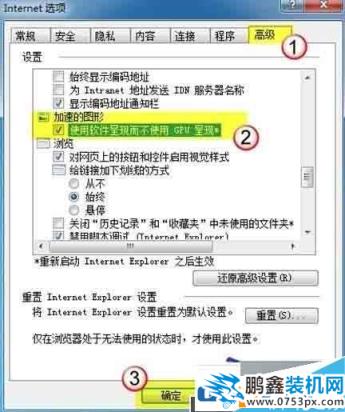
2、按“确定”保存后退出,重启IE,再打开网页,打开IE9网页白屏问题白屏问题是不是解决了。 是不是很简单,只需要简单几步就可以搞定,如果你们也遇到同样的问题时,不妨照着小编的步骤方法,一起来看看。
相关腾讯电脑技术高手部落上门维修电脑。声明: 本文由我的SEOUC技术文章主页发布于:2023-06-28 ,文章简单几步解决电脑打开ie浏览器网页显示白屏问题主要讲述几步,浏览器,网页网站建设源码以及服务器配置搭建相关技术文章。转载请保留链接: https://www.seouc.com/article/it_21791.html

















